如何将 Spotify 连接到 Facebook
已发表: 2022-11-12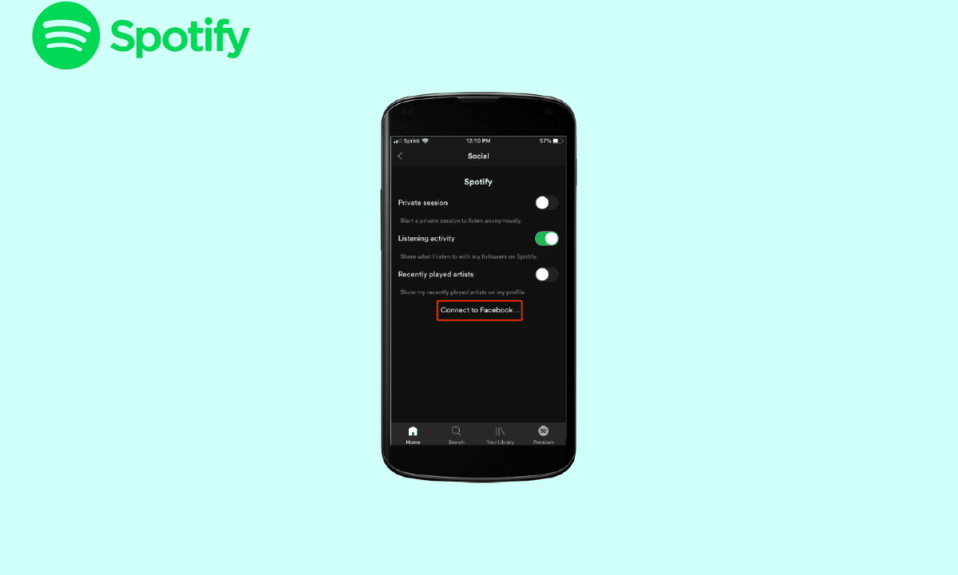
在这个每个人都忙碌而紧张的现代时代,Spotify 帐户可以帮助您缓解和恢复心情。 Spotify 提供了多种歌曲,因为它是首屈一指的音乐流媒体应用程序。 如果您愿意,您可以将您的 Spotify 帐户与其他各种应用程序连接起来。 在这篇文章中,我们将与您讨论如何将 Spotify 连接到 Facebook、如何从 Facebook 中删除 Spotify、Spotify 在没有 Facebook 的情况下登录以及其他可能对您有用的信息。 您可以将您的 Spotify 帐户与 Facebook 关联,并在 Spotify 上与您的家人和朋友分享您最喜爱的播放列表或歌曲。
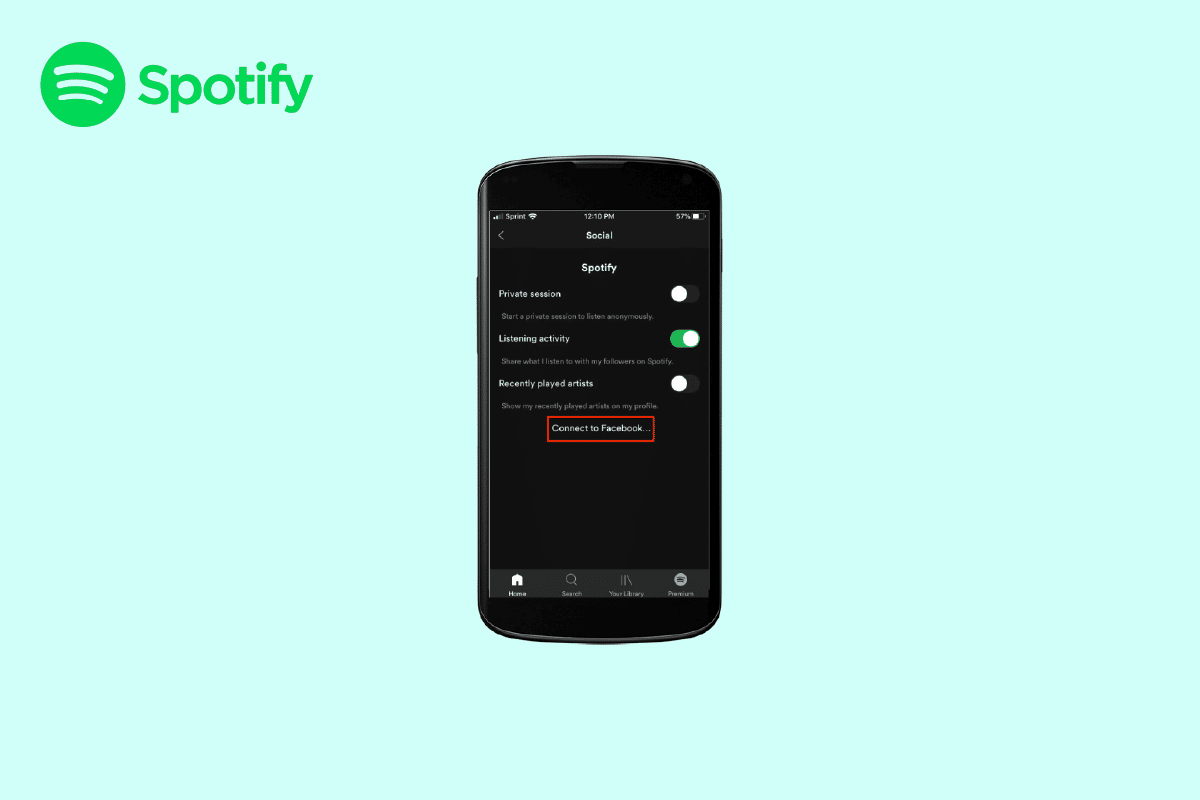
内容
- 如何将 Spotify 连接到 Facebook
- 如何从 Facebook 中删除 Spotify
- 第 I 步:创建 Spotify 密码
- 第二步:从 Facebook 中删除 Spotify
- 如何在没有 Facebook 的情况下使用 Spotify 登录
- 方法 1:对于新的 Spotify 帐户
- 方法 2:对于现有的 Spotify 帐户
- 如何 Spotify 网页登录
如何将 Spotify 连接到 Facebook
当您将 Spotify 帐户与 Facebook 连接时,您也可以使用您的 Facebook 帐户登录 Spotify。 连接这两个帐户后,您可以在应用中展示您的 Facebook 图片和姓名,还可以在 Spotify 上查找您的朋友和家人。 阐明如何将 Spotify 连接到 Facebook 的步骤如下:
1. 首先,在您的设备上打开 Spotify 应用程序。
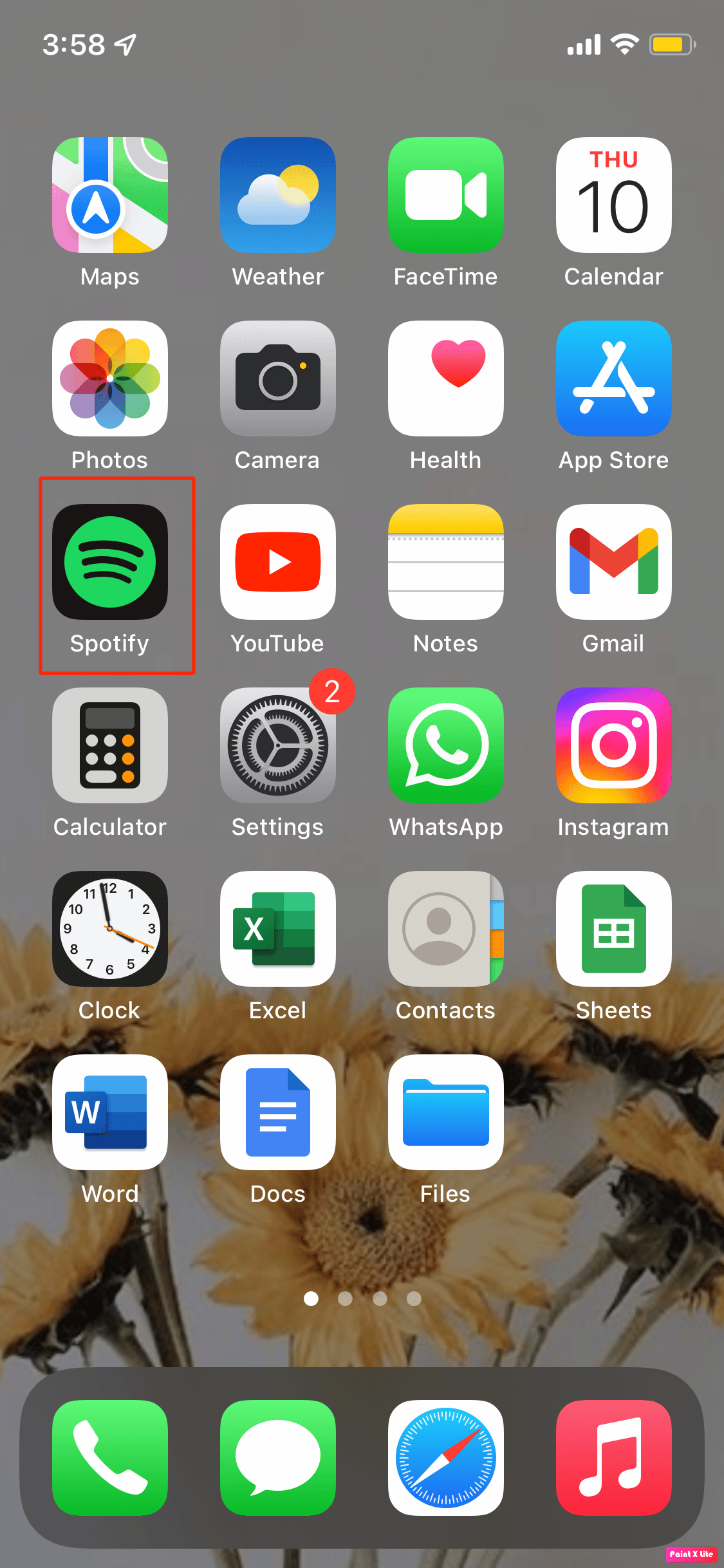
2. 之后,点击右上角的齿轮图标以打开 Spotify 应用程序上的“设置”窗口。
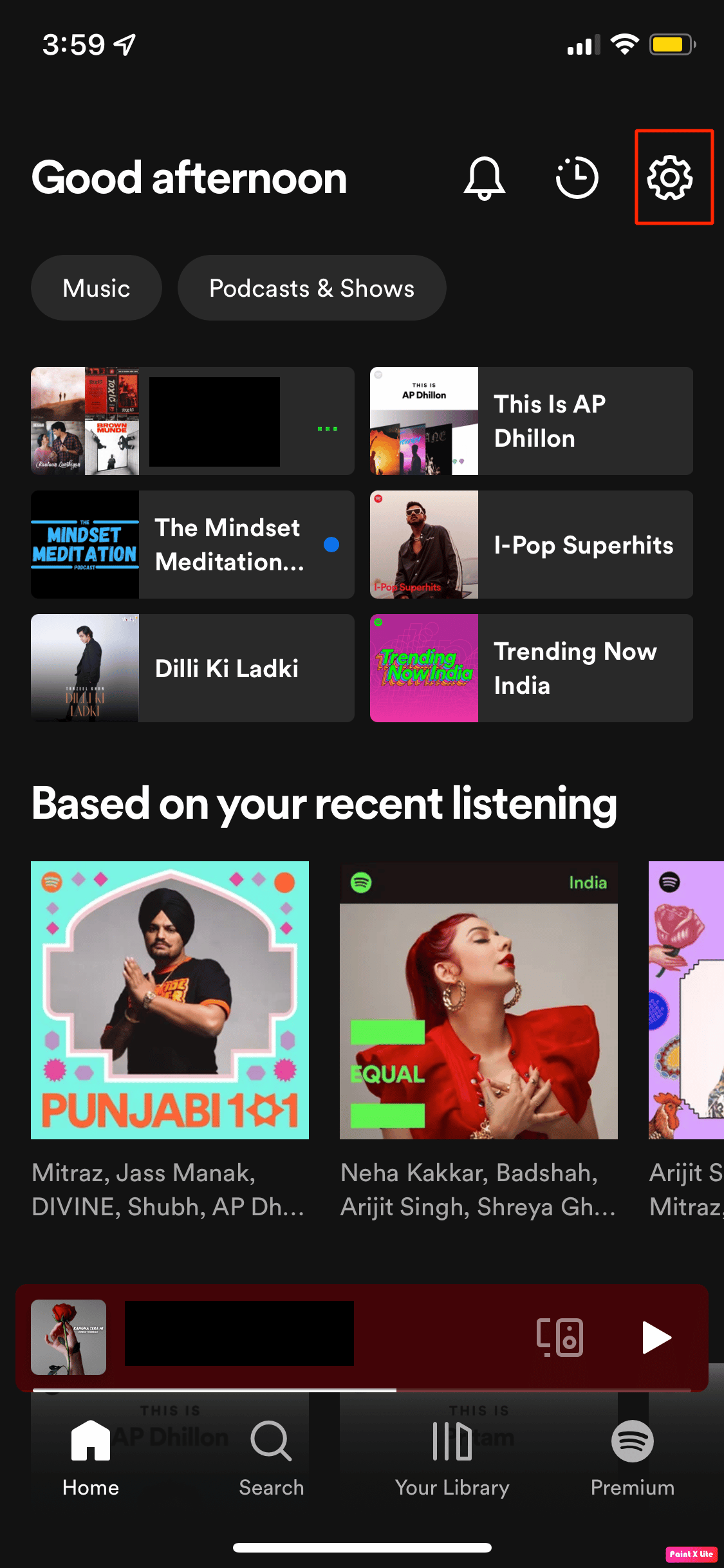
3. 然后,在设置部分下点击社交。
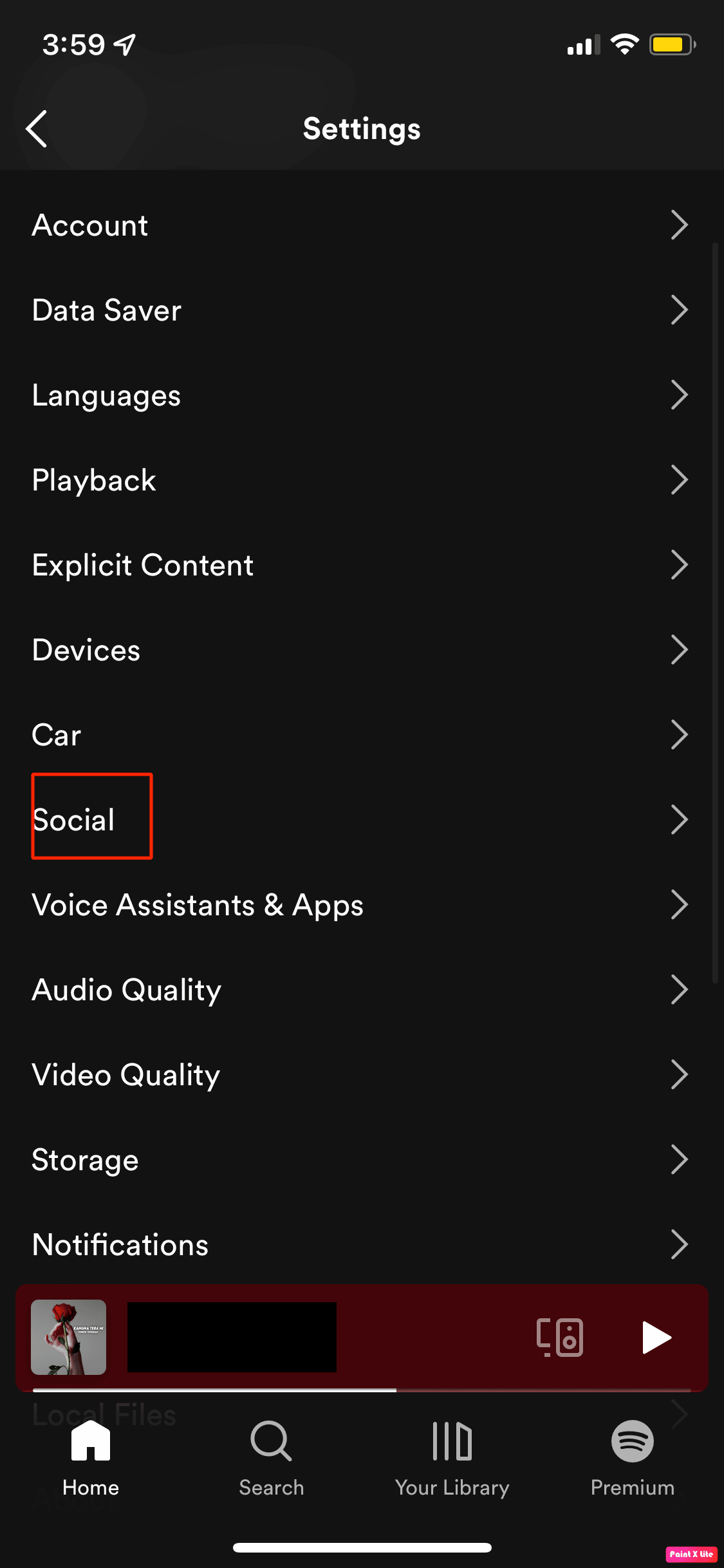
4. 接下来,向下滚动并选择连接到 Facebook选项。
5. 最后,输入您的Facebook 帐户登录信息并选择OK选项将 Spotify 连接到 Facebook。
另请阅读:如何更改 Spotify 计划
如何从 Facebook 中删除 Spotify
如果您不再想将您的 Spotify 帐户与 Facebook 连接,请不要担心,因为您只需要按照下面给出的这些简单步骤来说明如何从 Facebook 中删除 Spotify。
第 I 步:创建 Spotify 密码
如果您使用 Facebook 登录您的 Spotify 帐户,那么您需要先在 Spotify 上为您的帐户设置一个新密码,然后才能从 Facebook 中删除您的帐户。
第二步:从 Facebook 中删除 Spotify
1. 首先,在您的 PC 上打开浏览器并登录您的 Facebook 帐户。
2. 然后,在 Facebook 网站上,单击屏幕右上角的向下箭头图标。
3. 从下拉菜单中,选择设置和隐私。
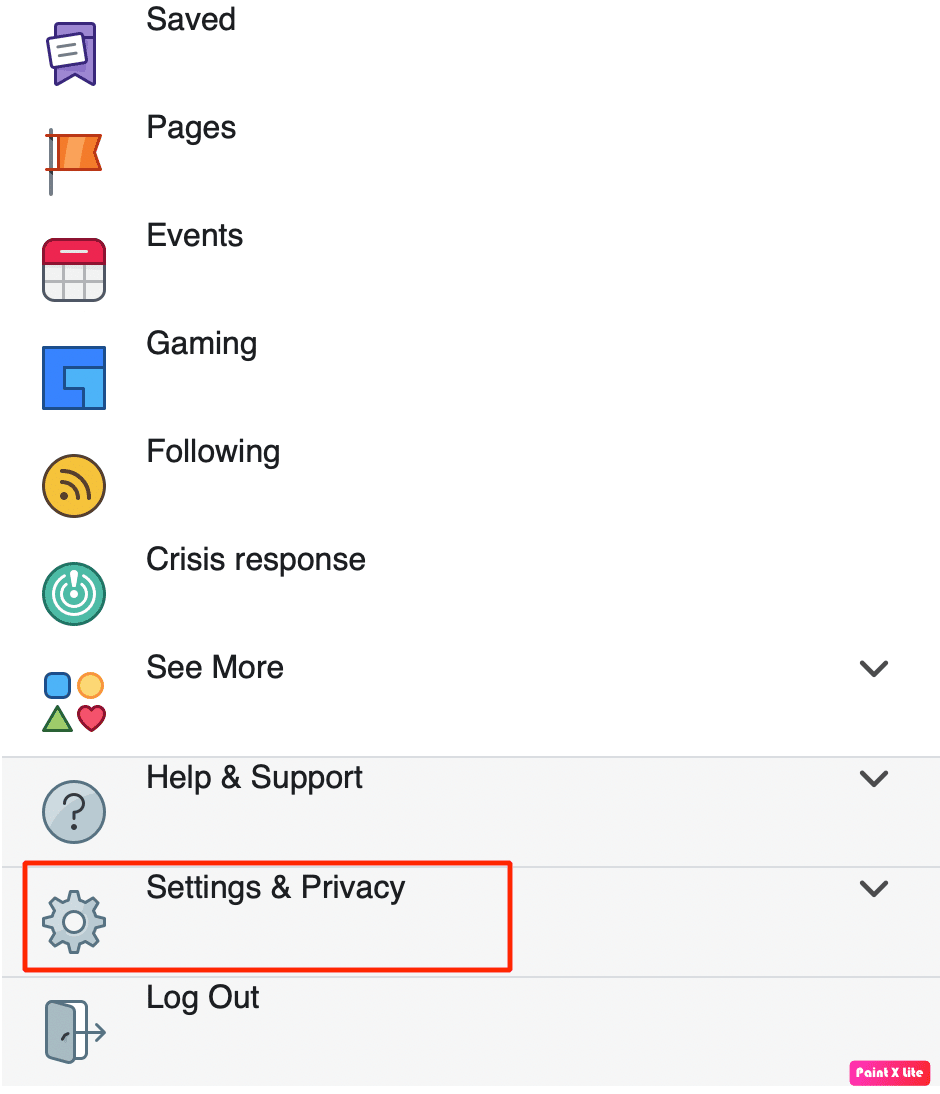
4. 在设置和隐私菜单中选择设置。
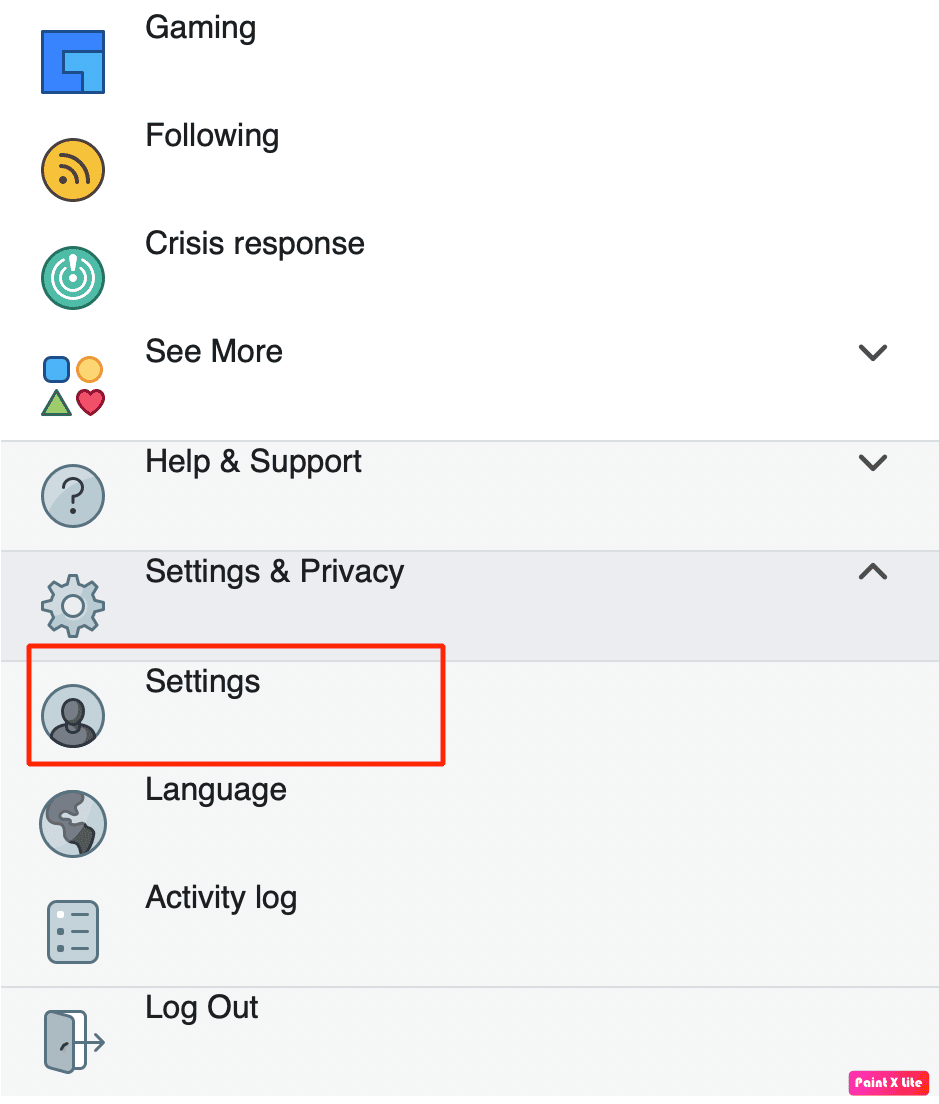

5. 之后,在左侧边栏菜单中选择应用程序和网站。
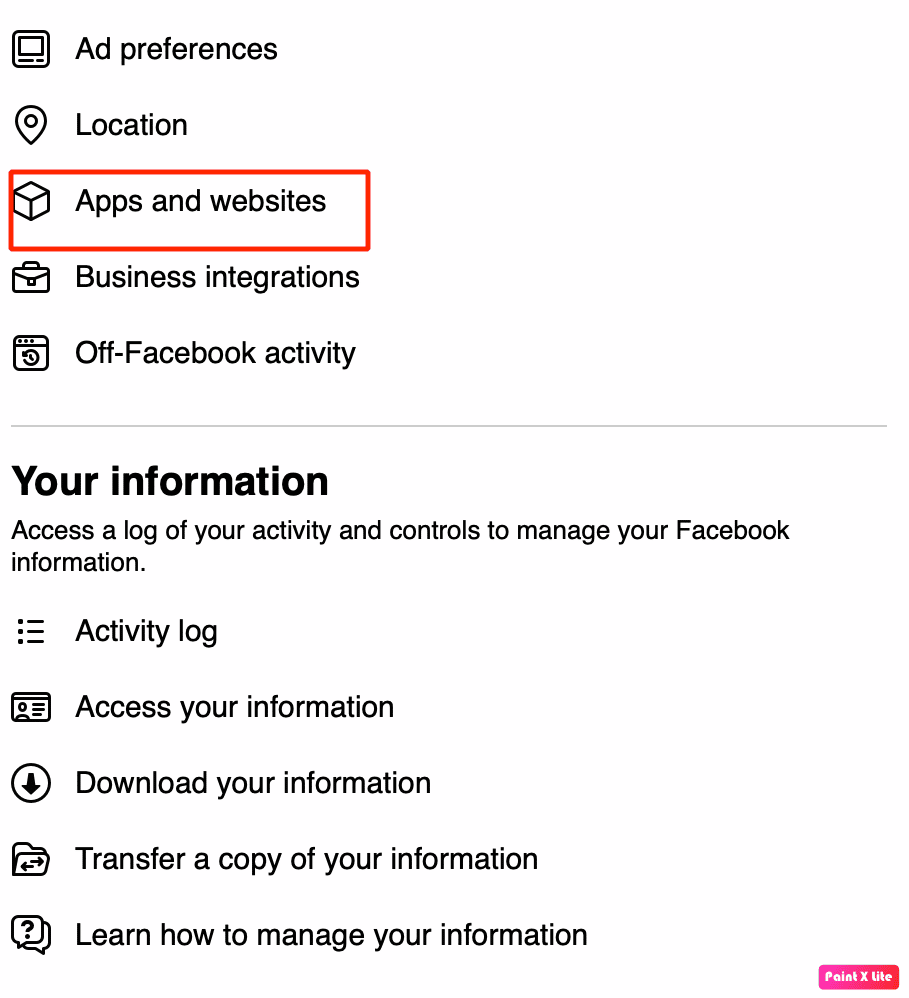
6. 然后,在应用程序和网站部分,您将看到连接到您的 Facebook 帐户的应用程序。
7. 接下来,寻找 Spotify 应用程序,然后选择蓝色的删除按钮。
8. 选择删除选项后,将出现一个弹出窗口,警告您如果您从 Facebook 帐户中删除 Spotify,那么它可能会删除您的帐户和活动。
9. 点击删除 Spotify 在您的时间线上发布的帖子、视频或事件选项旁边的复选框。 选择蓝色的删除按钮。
10. 最后,您的设备上会出现一个弹出窗口,告诉您您的Spotify 帐户已成功删除。
另请阅读:如何修复 Spotify 搜索不起作用
如何在没有 Facebook 的情况下使用 Spotify 登录
下面演示的步骤将告诉您如何在没有 Facebook 的情况下登录 Spotify。
方法 1:对于新的 Spotify 帐户
请按照以下简单步骤执行此操作:
1. 在您的设备上打开 Spotify 注册页面。 此页面将显示两个注册选项。 您可以选择使用 Facebook 或您的电子邮件地址注册。
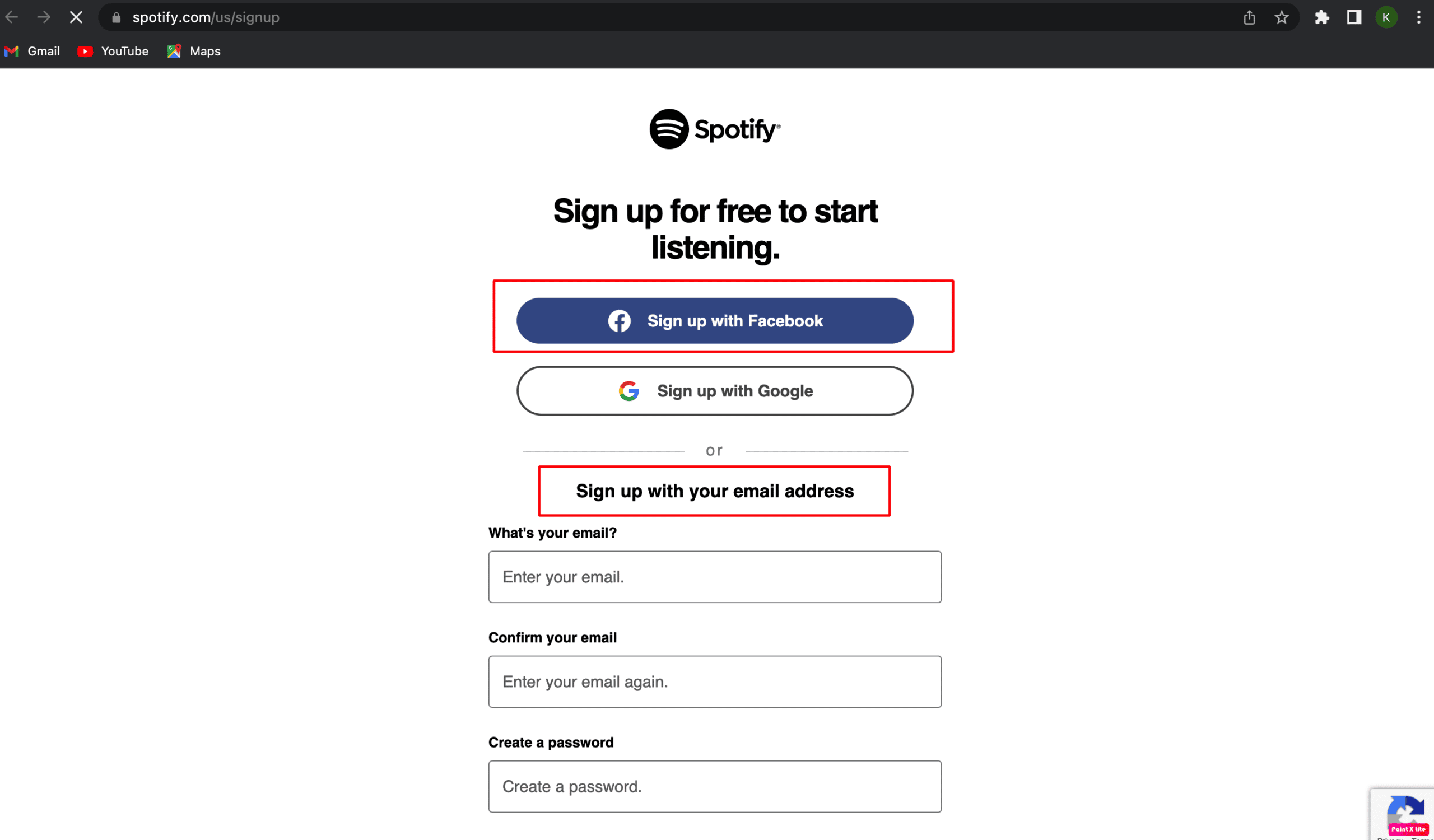
2.接下来,如果您想在没有 Facebook 的情况下登录您的 Spotify 帐户,请输入您的电子邮件地址,然后确认。
3. 之后,输入您要使用的密码和所有其他重要信息。 完成后,选择注册选项。
方法 2 :对于现有的 Spotify 帐户
如果您有一个使用 Facebook 创建的现有 Spotify 帐户,那么您可以通过断开 Facebook 来在没有 Facebook 的情况下登录 Spotify。 一旦您与 Facebook 断开连接,您就可以在没有 Facebook 的情况下登录您的 Spotify 帐户。
另请阅读:如何在 Spotify 中清除队列?
如何 Spotify 网页登录
如果您还没有注册 Spotify,赶快行动吧。 您可以在手机、台式机、平板电脑、电视等设备上下载 Spotify。 Spotify 还提供各种注册选项,例如您可以使用您的电话号码或电子邮件地址,或者 Apple 或 Facebook 帐户。 更多注册信息,如出生日期和性别是可选的。 Spotify 网页登录的方法如下
1. 首先在您的设备上下载Spotify 应用程序。
2. 其次,从登录屏幕中选择注册选项。
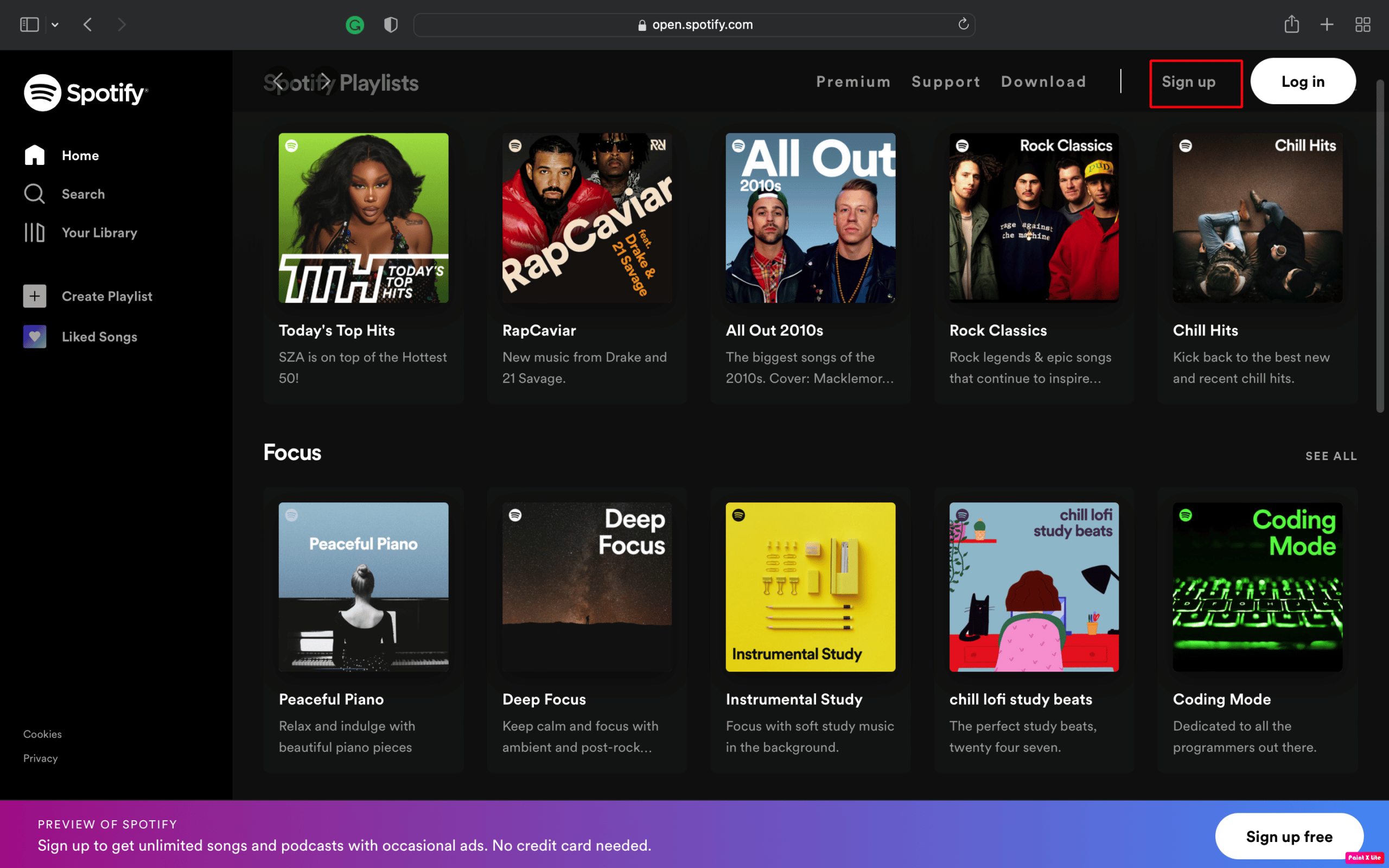
常见问题 (FAQ)
Q1。 将 Spotify 连接到 Facebook 时会发生什么?
答。 上面已经讨论了如何将 Spotify 连接到 Facebook 的问题的答案。 现在,您应该知道通过连接帐户可以获得哪些好处。 因此,当您将 Spotify 帐户连接到 Facebook 时,Spotify 允许您与家人和朋友分享您最喜爱的音乐播放列表或 Spotify 上的歌曲。 连接两个帐户后,您在 Facebook 上的朋友将能够看到您正在听的 Spotify 上的音乐,您还可以轻松地在播放列表上进行协作。
Q2。 停用 Facebook 帐户会影响 Spotify 吗?
安。 删除或停用您的 Facebook 帐户不会影响 Spotify,您仍然可以通过使用类似的密码或电子邮件地址登录来欣赏您喜欢的歌曲。
Q3。 为什么我无法将 Spotify 与 Facebook 连接?
答。 造成此问题的原因是,如果用户拒绝与 Facebook 分享他们的信息或用户的帐户未正确链接,则可能会发生此问题。
Q4。 如何解除 Spotify 和 Facebook 帐户的关联?
安。 取消 Spotify 和 Facebook 帐户关联的方法是断开您的 Facebook 帐户与 Spotify 的关联,并取消 Spotify 应用程序与您的 Facebook 帐户的关联。
推荐的:
- 3D英雄联盟壁纸
- 如何从 Instagram 获取某人的电话号码
- 修复无法使用正确密码登录 Spotify
- 13 最佳 Spotify 播放列表下载器
我希望您喜欢阅读我们的文章,并且您清楚了解如何将 Spotify 连接到 Facebook、如何从 Facebook 中删除 Spotify、Spotify 在没有 Facebook 的情况下登录等事实。当您遇到任何这些问题时不要惊慌因为您可以尝试我们上面给出的方法并解决问题。 您应该定期查看我们的页面以获取更新。 如果您有任何建议或疑问,请将它们放在下面的评论部分。
